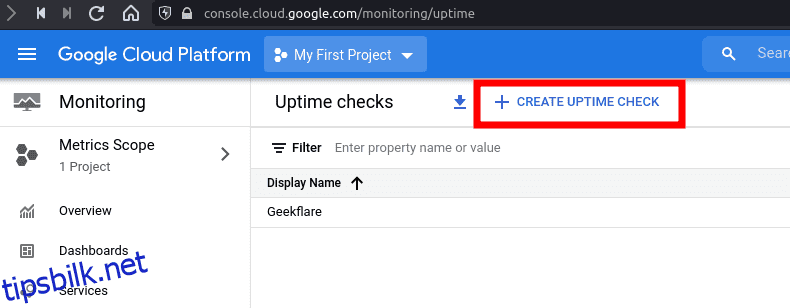Overvåk nettstedets oppetid, ventetid med Google Cloud Monitoring fra flere steder og bli varslet når det er et problem.
Google Cloud Operations-pakken er en samling verktøy for å overvåke, feilsøke og forbedre ytelsen til skyinfrastrukturen eller applikasjonen din. Tidligere har du kanskje kjent det som «Stackdriver.»
Som en del av tilbudet tilbyr den ende-til-ende overvåkingsløsninger ved hjelp av Google Cloud Monitoring-verktøysettet. Du kan velge å bruke det gratis eller betale for det hvis du vil bli kvitt grensene for oppetidssjekk-konfigurasjonene som er lagt til.
Kostnaden vil avhenge av bruken din. Så det kan være lurt å gå til den offisiell prisside å utforske mer om det.
Selv om det er flere konfigurasjonsalternativer og avanserte overvåkingsfunksjoner du får med Googles skyovervåkingsverktøy, fokuserer vi her på å overvåke oppetid og ventetid på nettstedet.
Selvfølgelig kan du prøve andre tilgjengelige overvåkingsløsninger som StatusCake; Hvis du imidlertid allerede bruker GCP, trenger du ikke en tredjepartstjeneste for oppetidskontroller. I tillegg får du utnyttet avanserte funksjoner som kanskje ikke er tilgjengelige med forskjellige nettstedovervåkingstjenester.
Innholdsfortegnelse
Komme i gang med Google Cloud Monitoring
For det første antar vi at du har en Google Cloud-konto; hvis ikke, kan du starte det med en Gratis prøveperiode. Du må legge til en betalingsmetode på slutten av prøveperioden for å fortsette å bruke tjenestene.
Nå er alt du trenger å gjøre:
Deretter må du legge til en oppetidskontrollkonfigurasjon.
Legg til en oppetidskontrollkonfigurasjon
Du må gå gjennom fire trinn for å legge til en oppetidsmonitor for nettstedet ditt.
1. I Oppetidssjekk-delen klikker du på «OPPRETT OPPETIDSKONTROLL» for å komme i gang.
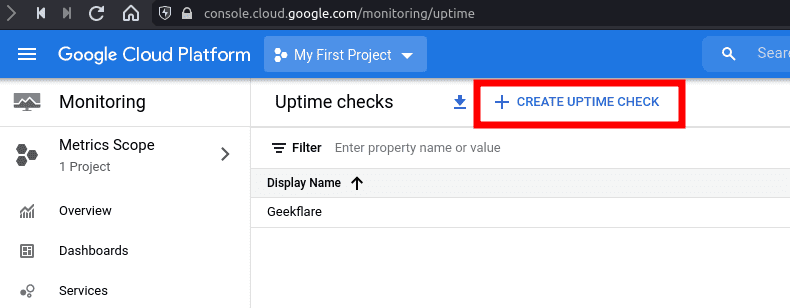
2. Du må legge til et navn til konfigurasjonen og målinformasjonen for å spesifisere hva du trenger å overvåke.

Her fokuserer vi på en nettside. Så, mest sannsynlig, må vi bruke HTTPS-protokollen med hjemmesidens URL som vertsnavn.
For dette eksemplet la jeg til tipsbilk.net.com som vertsnavn uten å spesifisere en bane. Hvis du vil overvåke en bestemt katalog eller underside, kan du gjøre det ved å skrive inn banen til den.
Den lar deg også tilpasse frekvensen for oppetidssjekken, 1 minutt er standard (og den raskeste), med mulighet for å bruke opptil 15 minutters tidsintervaller.
Du kan velge å bruke de avanserte målalternativene for å overvåke fra et bestemt sted og en port, sammen med å aktivere SSL-validering og spesifisere egendefinerte overskrifter.

Noen av alternativene du legger merke til på bildet inkluderer:
- HTTP-vertsoverskrift
- Portnummer (standard er 443)
- Validering av responsinnhold
- Sjekk oppetid fra (Global er valgt som standard)
- Validering av egendefinert overskrift
- Godkjenning
3. Deretter kan du velge å justere valideringsinnstillingene. Med andre ord kan du angi en egendefinert tidsavbrudd for svar for forespørselen om å vente og sjekke om nettstedet er oppe.

Hvis du vil se etter en spesifikk HTML-tag eller lignende, kan du aktivere innholdsmatching. Men dette er ikke nødvendig for de fleste av de primære oppetidsovervåkingsbehovene for nettstedet.
Som standard, hvis det er en feil i oppetidskontrollen, vil den bli lagret i Cloud Logging, som har en gratis grense og kan koste deg hvis du vil holde styr på ubegrensede logger.
Det kan være lurt å beholde den aktivert for å sjekke dine tidligere aktiviteter. Men du kan velge å deaktivere den hvis du synes det passer.
Nå er alle de viktige alternativene for å opprette en oppetidstjeneste konfigurert, fortsett til neste trinn for å opprette en varslings- og varslingstjeneste.
Lag Google-overvåkingsvarsling og -varsling

For å bli varslet om en feil, må du sette opp varsler. Du må spesifisere et navn og varigheten på varslene (mellom 1 minutt til 23 timer og 30 minutter) som du vil motta ved feil.
Det ville imidlertid hjelpe om du hadde satt opp en varslingskanal før du fortsetter med varselet. Hvis du ikke har opprettet noen, gå til varslingskanalbehandlersiden separat for å utforske de tilgjengelige alternativene og sette dem opp etter behov.
Du har en rekke alternativer som inkluderer:
- E-post
- Slakk
- Google Cloud Mobile App
- Webhooks
- tekstmelding
Når det er satt opp, må du velge varslingskanalen for å fullføre oppetidskontrollkonfigurasjonen.
Du kan teste den for å se om du har riktige konfigurasjoner. Hvis alt er bra, vil du motta en «svarte med «200 (OK)» om xx ms.» melding med en grønn hake.
Og så kan du fortsette å legge til konfigurasjonen ved å klikke på «CREATE.» Slik skal det se ut:

Når du har opprettet det, vil overvåkingen ta noen minutter å starte. Du kan legge merke til de grønne hakene på alle regionene (eller en bestemt region) i henhold til oppetidskonfigurasjonen din:

Sjekker URL-forsinkelse
Du trenger bare å klikke på oppetidskontrollen du opprettet for å se dataene som er samlet inn om ventetiden og oppetiden.
Du kan se på den detaljerte historiske latensgrafen for å analysere oppetiden og ytelsen til nettstedet ditt.

Du kan bruke finkornet latensinformasjon for å feilsøke og optimalisere nettstedets ytelse også.
Dette bør gi deg en god idé om å utføre kontroller ved hjelp av Google Cloud Monitoring.
Interessert i å lære Google Cloud? Du kan sjekke ut denne fantastiske kurs for å bli Google Cloud-sertifisert.